Zet je Kindle boek gemakkelijk om in PDF
Amazon blijft de leider in eBooks dankzij zijn populaire Kindle apparaten en apps. Vanwege Digital Rights Management (DRM) kun je Kindle eBooks echter alleen openen op Amazon Kindle hardware of via officiële Kindle apps zoals die voor de iPad. Helaas betekent deze beperking dat je deze boeken nergens anders kunt openen, omdat ze zijn opgeslagen in Amazons eigen AZW-bestandsformaat. Gelukkig kun je deze bestanden omzetten naar PDF-formaat, zodat ze op andere locaties leesbaar zijn.
Of je je AZW bestanden moet omzetten naar PDF staat ter discussie. Ja, als je het bestand voor jezelf wilt gebruiken. Maar vanwege het auteursrecht moet je deze PDF’s niet met anderen delen, want dat is niet legaal.
Kindle boeken downloaden
Je moet als eerste stap je Kindle boeken downloaden naar je computer. Om Kindle boeken om te zetten naar PDF formaat moet je een fysiek Kindle apparaat aan je account gekoppeld hebben. Helaas heb je pech als je de Kindle dienst alleen via apps gebruikt. Mocht je er nog eentje zoeken bekijk dan hier de beste ereaders.
Met Kindle hardware verbonden met je Kindle account, log je in op je account op de Amazon website. Klik rechtsboven op ‘Account & Lijsten’. Kies onder ‘Je account’ voor ‘Inhoud & apparaten.’ Kies vervolgens ‘Boeken’. Kies in de pull-down voor ‘Downloaden & overzetten via USB.’
Als je geen fysieke Kindle aan je account hebt gekoppeld, zie je het bericht ‘Je hebt inhoud geselecteerd die niet compatibel is met een van je geregistreerde apparaten.’ Klik anders op het keuzerondje naast je Kindle en kies dan ‘Download.’ Je boek is succesvol gedownload naar je computer.
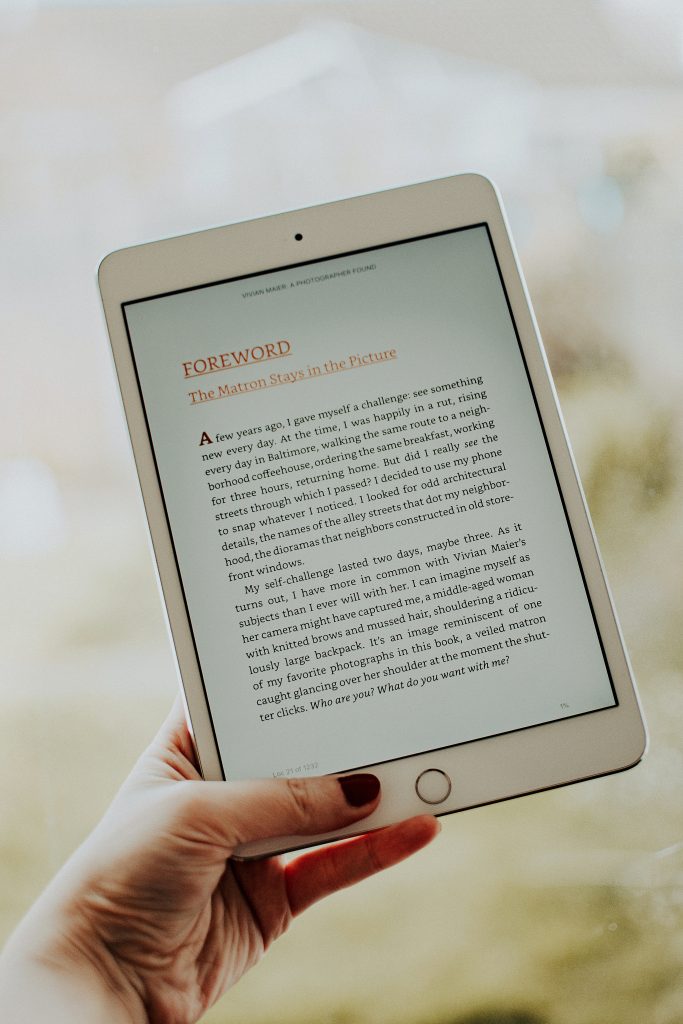
Omzetten in PDF met Calibre
Voor boekbeheer op PC of Mac kun je niet veel beter doen dan het open-source Calibre. Het is een geweldig hulpmiddel waarmee je naast AZW verschillende bestandsformaten kunt openen, waaronder MOBI, HTML en PRC. Het beste van alles is dat het gratis is. Download de Calibre app van de officiële website en installeer hem zoals je elke andere app zou installeren. Je moet ook de laatste versie van Apprentice Alf’s DRM Removal Tool downloaden, die in .zip formaat wordt geleverd.
Nadat je Calibre hebt opgestart, kies je ‘Voorkeuren’ en dan ‘Plugins’. Klik vervolgens op ‘Plugin laden uit bestand’. Open vervolgens het zojuist gedownloade DRM-verwijderingsprogramma en volg de aanvullende instructies van Calibre. Sluit Calibre als het klaar is en start dan het programma op je PC of Mac opnieuw op.
Kies in Calibre voor ‘Voorkeuren,’ en vervolgens voor Plugins. Dubbelklik op de DRM Removal Tool die onlangs is geïnstalleerd. Kies ‘eLink Kindle ebooks’ uit het beschikbare menu, en selecteer dan ‘OK.’ Voeg het serienummer van je fysieke Kindle toe en volg de aanvullende instructies in Calibre.
Calibre zal het Kindle-bestand niet naar PDF converteren zonder het ingevoerde serienummer.
Vervolgens is het tijd om je PDF te maken. Kies in Calibre ‘Boeken toevoegen’ in het menu en open dan het Kindle boek dat je eerder hebt gedownload. Markeer het boek dat je zojuist hebt toegevoegd, kies ‘Boeken converteren’ in het menu. Kies ‘PDF’ in het uitvoerformaat rechtsboven. Klik rechtsonder op ‘OK’ om het boek om te zetten in PDF.
Nadat het boek geconverteerd is, klik je tenslotte met de rechtermuisknop op ‘PDF’ naast Formaten aan de rechterkant van de app. Selecteer vervolgens ‘Sla het PDF-formaat op schijf op in het menu. Sla ten slotte je geconverteerde boek op.
